サービス名から探す : 法人向けOCNサービスに関するご利用ガイド
設定が正しいか確認する(IMAP)|Thunderbird 91|Mac|メールサービス
MacのThunderbird 91で、OCNのメールアドレスの設定(IMAP)が正しいか確認する方法をご案内します。
- Thunderbird 91
(IMAP)- Mac -
メールの設定方法
本メールアプリで削除したメールはメールサーバー上からも削除されますのでご注意ください。
このページではIMAPで設定する方法をご案内しています。
[POP]について、詳しくは以下のリンクをご参照ください。
アカウント設定の確認

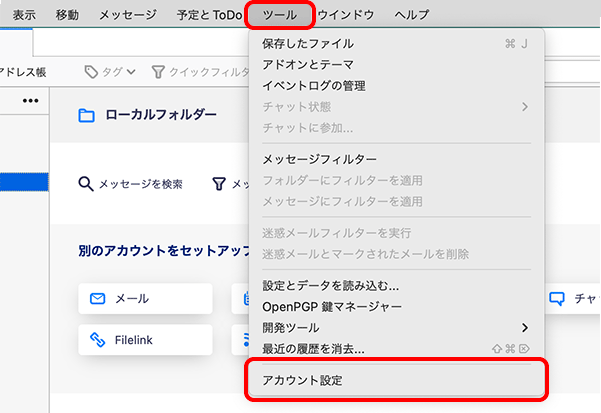
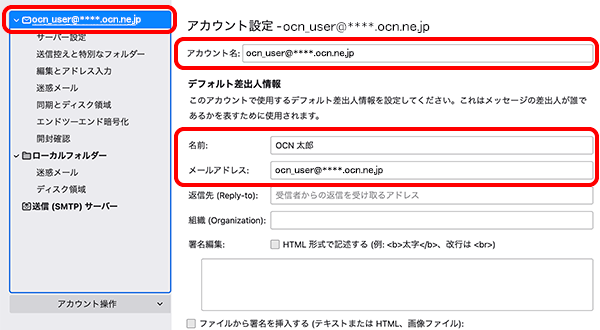
| アカウント名 | 受信トレイやアカウントの一覧に表示する名前を入力 |
|---|
| 名前 | 送信者として相手に通知したい名前を入力 |
|---|---|
| メールアドレス | メールアドレスを入力 |
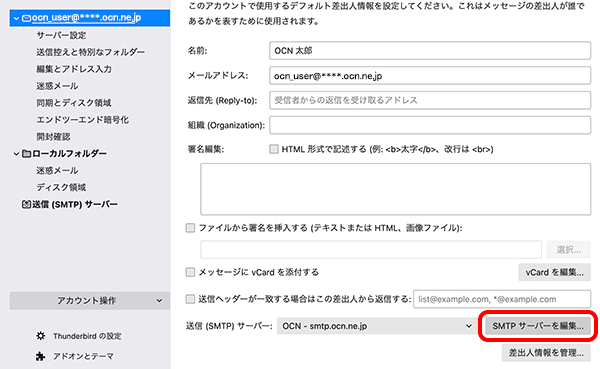
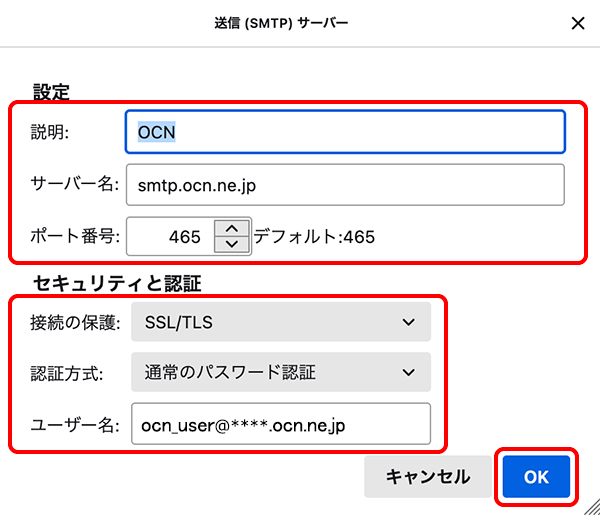
| 説明 | この送信サーバーの表示名を入力 ※空欄にした場合はメールアドレスが適用されます。 |
|---|---|
| サーバー名 | smtp.ocn.ne.jp と入力 |
| ポート番号 | 465 と入力 |
※OCN会員登録証に記載の設定情報は古い場合がありますので、上記の表の値を入力してください。
| 接続の保護 | [SSL/TLS]を選択 |
|---|---|
| 認証方式 | [通常のパスワード認証]を選択 |
| ユーザー名 | メールアドレスを入力 |
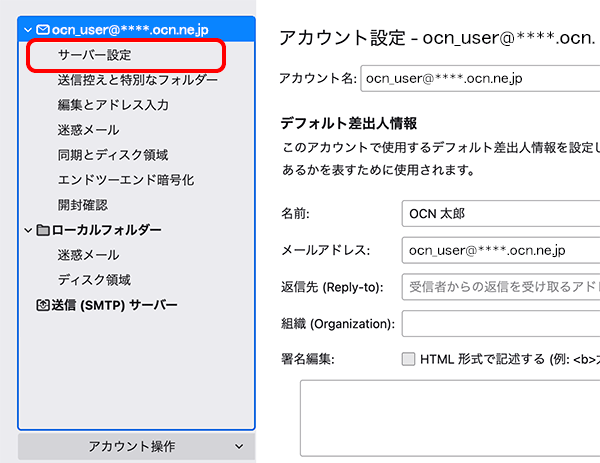
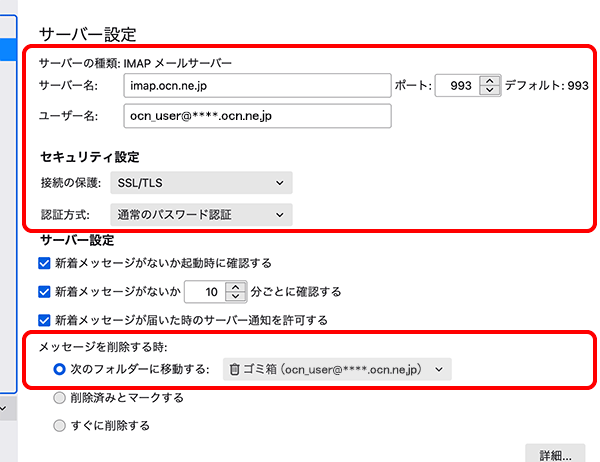
| サーバー名 | imap.ocn.ne.jp と入力 |
|---|---|
| ポート | 993 と入力 |
| ユーザー名 | メールアドレスを入力 |
※OCN会員登録証に記載の設定情報は古い場合がありますので、上記の表の値を入力してください。
セキュリティ設定
| 接続の保護 | [SSL/TLS]を選択 |
|---|---|
| 認証方式 | [通常のパスワード認証]を選択 |
サーバー設定
| メッセージを削除する時 |
[次のフォルダーに移動する]を選択し、プルダウンメニューから[ゴミ箱](または[Trash])を選択 |
|---|
※[次のフォルダーに移動する]以外を選択した場合、メールを削除するとゴミ箱に移動せず、すぐにThunderbird上から削除されますのでご注意ください。
保存されているパスワードの確認
Thunderbirdに保存されているパスワードが正しいか確認する方法をご案内します。
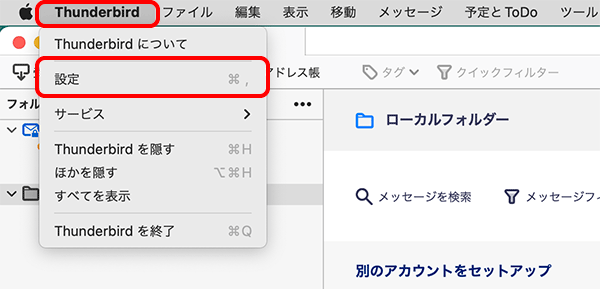
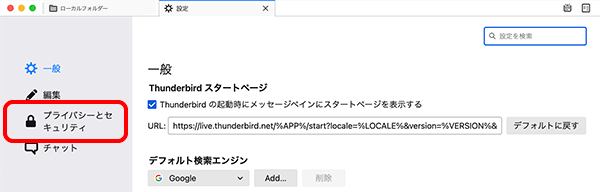
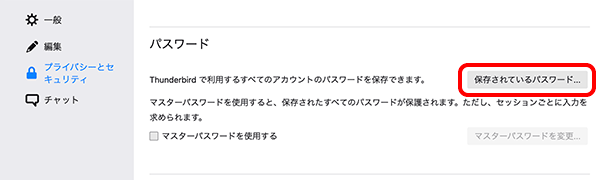
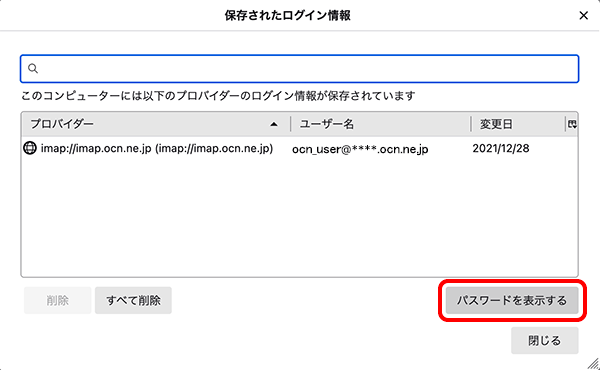
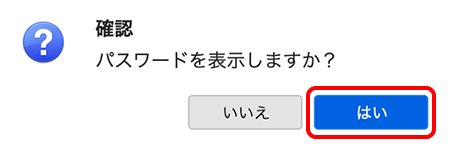
※パスワードが保存されていない場合や、誤りがない場合は次の手順へお進みください。
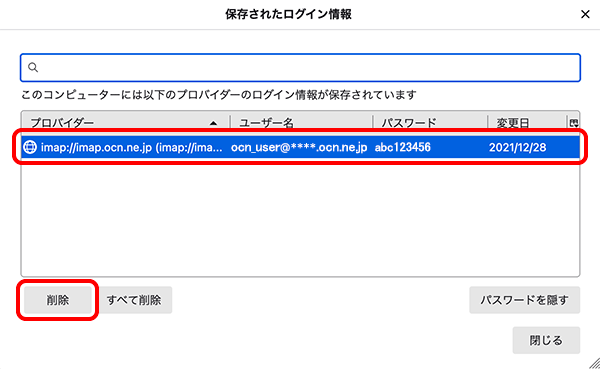
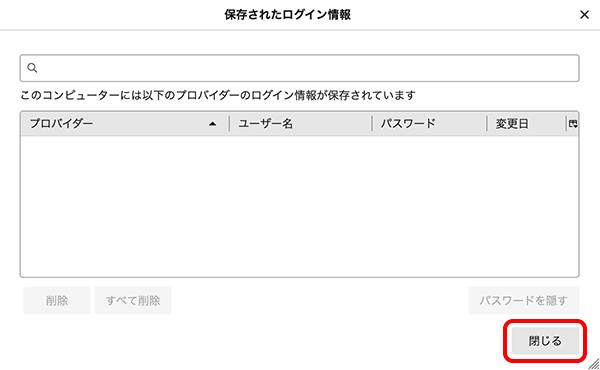
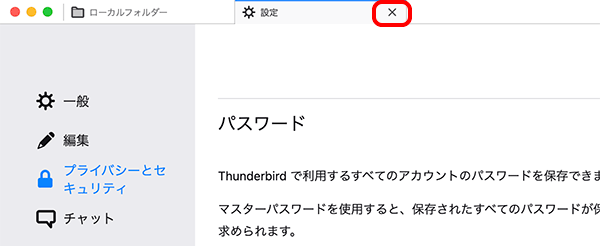
※パスワード入力画面が表示されない場合はそのまま送受信ができます。
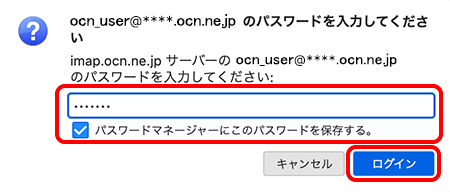
| ~のパスワードを入力してください | メールパスワードを入力 |
|---|---|
| パスワードマネージャーにこのパスワードを保存する | 送受信時にパスワード入力を省略したい場合はチェックする |
 アンケートにご協力をお願いします
アンケートにご協力をお願いします
「疑問・問題は解決しましたか?」
 プライバシーとセキュリティ]をクリックします。
プライバシーとセキュリティ]をクリックします。